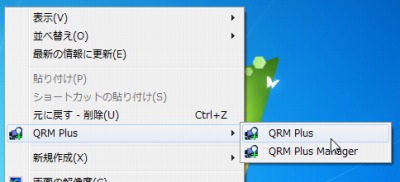
QRM Plus Manager は右クリックから復元ポイントの作成や管理ができるソフトウェア。
ダウンロード
「QRM Plus Manager lets you create and selectively delete restore points」から「QRM-Plus.zip」をダウンロードする。
スポンサードリンク
※Windows7 SP1 64bit および Windows7 SP1 32bit で試用した
ファイルの展開

ダウンロードした「QRM-Plus.zip」を解凍する。
使い方
起動のしかた

「QRM Menu Setup.exe」を実行する。
インストール

起動したところ。
Install Menu をクリックしてQRM Plus Manager をメニューに追加する。
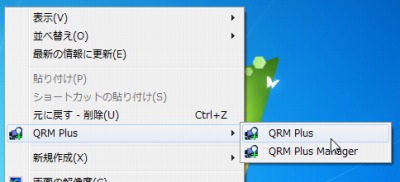
適当な場所で右クリックするとメニューが追加されていることがわかる。
QRM Plus をクリックして復元ポイントを作成する。
復元ポイントの作成
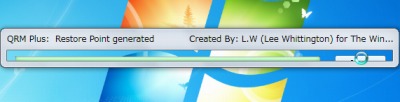
正しく表示されなかったが機能はしているらしい。
復元ポイントの管理
復元ポイントの作成
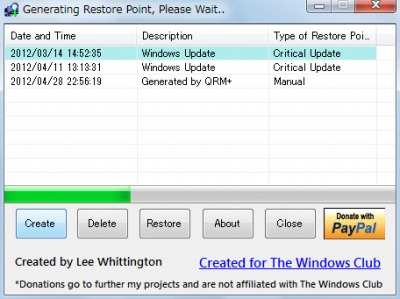
QRM Plus Manager をクリックすると作成はもちろん、削除や復元もできる。
復元ポイントの削除

CCleaner では安全のために最新の1件は削除できないようになっているが、QRM Plus Manager ではどうだろうか。

すべての復元ポイントが削除できた。

非表示になっているだけかもしれないからCCleaner でも確認してみる。こちらでも表示されていないから、確かにすべての復元ポイントが削除されたようだ。
そのほか
QRM Plus Manager Customizable
復元ポイントを一発で作成したい場合は「QRM Plus Manager」 を、任意の名前を付けてから作成したい 場合は 「QRM Plus Manager Customizable」 を使って下さい。(「QRM Plus Manager – k本的に無料ソフト・フリーソフト」より引用)
復元ポイントが作成できない
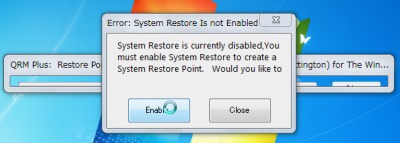
何度やってもシステムの復元が有効でないと表示されてしまった。
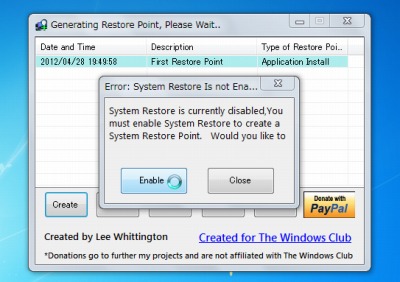
こちらでも何度やってもシステムの復元が有効でないと表示されてしまった。

確かにシステムの復元が有効でなかったようだ。しかし、有効にする手段がない。
スポンサードリンク
コメント